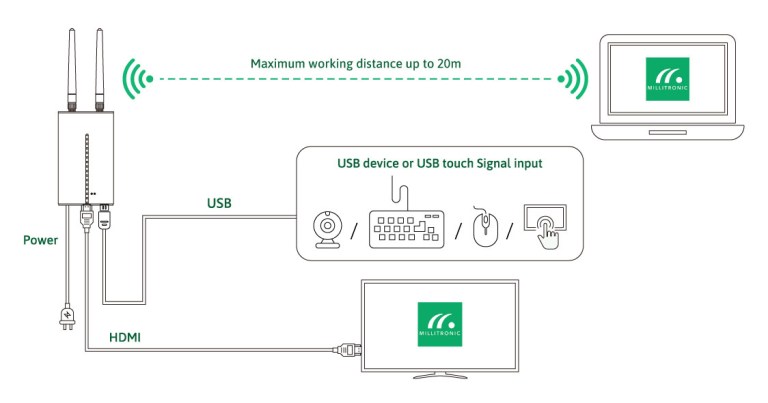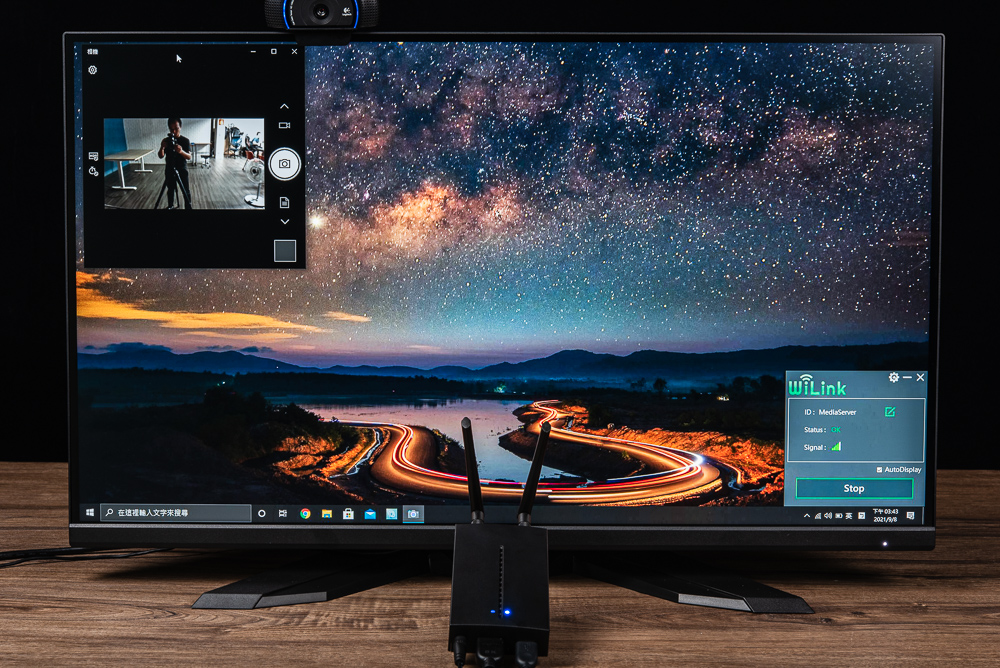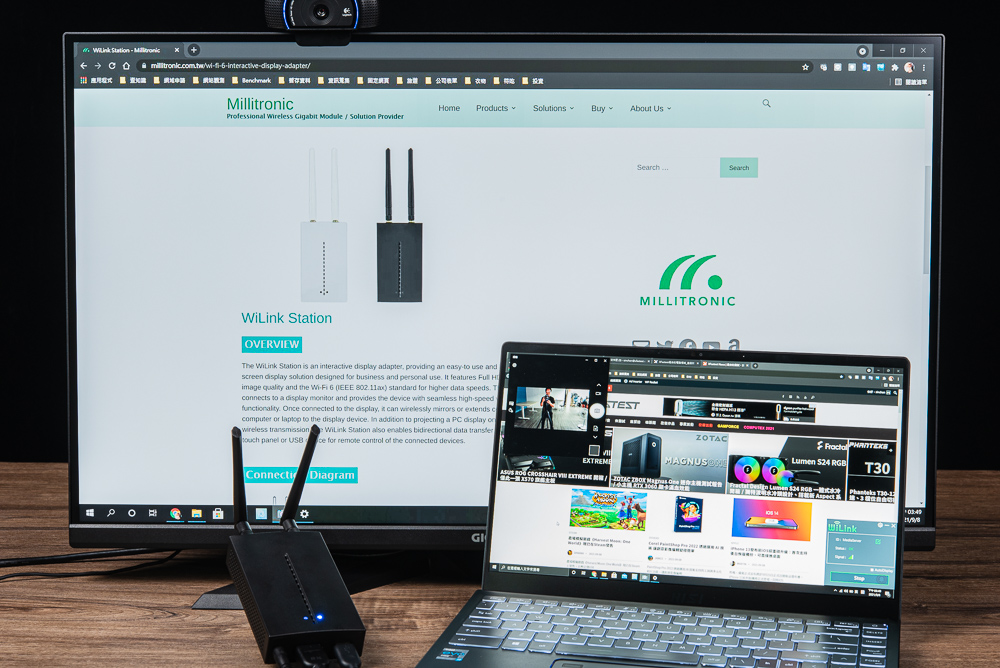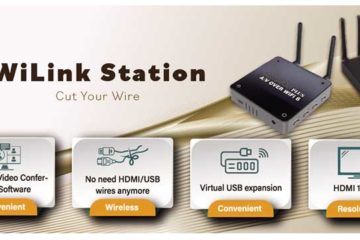辦公會議神器!Millitronic WiLink Station 無線螢幕工作站 / Wi-Fi 6, 1080p, 低延遲
由 Millitronic 巽晨國際所推出的「WiLink Station」無線螢幕工作站,採用 Wi-Fi 6 5GHz 無線連接,並以 HDMI 輸出給一般螢幕、投影機,使其成為筆電最佳的無線第二螢幕,並支援同步 / 延伸的使用方式,不論是辦公、會議使用都相當適合,透過 Wi-Fi 傳輸低延遲 1080p@60Hz 影像與聲音,還支援 1 個無線 USB 連接埠替筆電擴充鼠鍵、攝影機等雙向之用。
規格
型號:WiLink Station
無線規格:IEEE 802.11ax、IEEE 802.11ac
無線頻段:5GHz
資料傳輸率:1.2Gbps
傳輸功率:15dBm@MCS1、6.5dBm@MCS11
頻道:5GHz U-Nll-1 36, 40(default), 44, 48、5GHz U-Nll-3 149, 153, 157, 161
TX/RX Streams:2×2
支援解析度:1080p@60Hz
最大無線距離:20m
連接介面:1 x HDMI 1.4、1 x USB 2.0
電源:DC 輸入 12V1A@12W
支援系統:Windows 10
驅動:需安裝
重量:130g
尺寸:122 x 70 x 26 mm
自動連接 如同有線 Millitronic WiLink Station 無線螢幕工作站
Millitronic 是台灣專注於無線產品、軟硬體整合的開發商,隨著 Wi-Fi 6、IEEE 802.11ax 的無線網路新起,新一代的商用、電競筆電甚至是高階 PC 都具備著 Wi-Fi 6 雙頻的連接能力,而 Millitronic 採用 Wi-Fi 6 開發 WiLink Station 無線螢幕工作站,讓 Windows 用戶有著更便利的無線第二螢幕。
WiLink Station 無線螢幕工作站的連接相單簡單,替工作站連接電源輸入,以及將 HDMI 連接至螢幕、投影機,倘若螢幕具備觸控功能或者需要連接視訊鏡頭,也可將 USB 裝置連接至 WiLink Station 無線螢幕工作站的 USB 連接埠。
接著 Windows 筆電或者桌上型電腦,即可透過專屬的軟體利用 Wi-Fi 6 連接至 WiLink Station,並有著 1080p 解析度、60Hz 更新率的無線螢幕,當然支援雙螢幕同步、延伸等顯示設定,以及音訊播放等功能。

↑ WiLink Station 黑色款,造型簡單操作也相當直覺。

↑ WiLink Station 前方有著主要連接介面,包含 DC In、HDMI 1.4 輸出、USB 2.0。
不影響 Wi-Fi 上網還有 USB 擴充的 WiLink Station
WiLink Station 相較於其他無線分享技術的優勢在於採用 Wi-Fi 6 高頻寬、抗干擾與低延遲的特性,並且在 Wi-Fi Direct(P2P)連接時筆電還能繼續上網無須中斷,以及支援螢幕的同步、延伸設定,還有著無線 USB 擴充的雙向功能。
操作上也相當直覺,替 WiLink Station 接上電源,並將 HDMI 連接至螢幕或投影機即可;接著在筆電當中安裝 WiLink 連線的專屬軟體,透過 WiLink 軟體進行自動連接,連接過程大約在 10 秒左右就能完成,連線完畢筆電就有了第二台無線螢幕。

↑ WiLink Station 接上電源與 HDMI 後的待機畫面,若閒置時也會自動進入黑畫面不輸出訊號待機。
WiLink 軟體操作也相當簡單,預設已經指定好裝置的 SSID 與內建密碼,開啟 WiLink 軟體後按下 Start 即可自動掃描 WiLink Station 與連線;連接完畢後狀態欄則為顯示 OK。
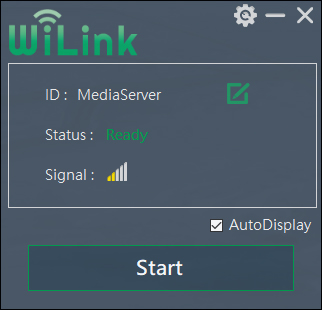
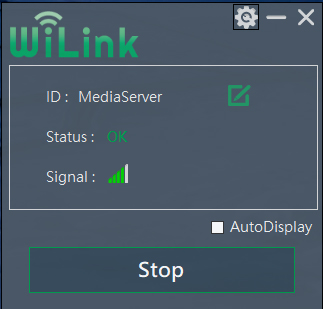
↑ WiLink 軟體,操作簡單按下 Start 開始無線螢幕連接,按下 Stop 則結束。
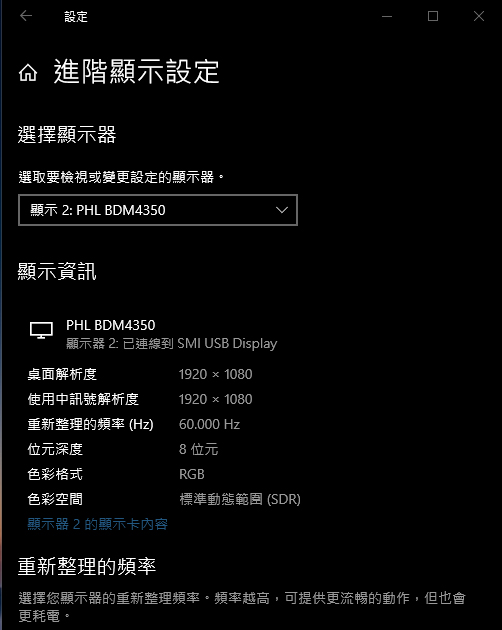
↑ 連線完畢後,在 Windows 顯示器設定中,也可找到 SMI USB Display 這台顯示器,基本 1920 x 1080、60Hz、8bit、RGB 輸出。
WiLink 採用虛擬裝置的方式,讓筆電、PC 可有著無線影音輸出,以及 USB 輸入 / 輸出的便利功能。
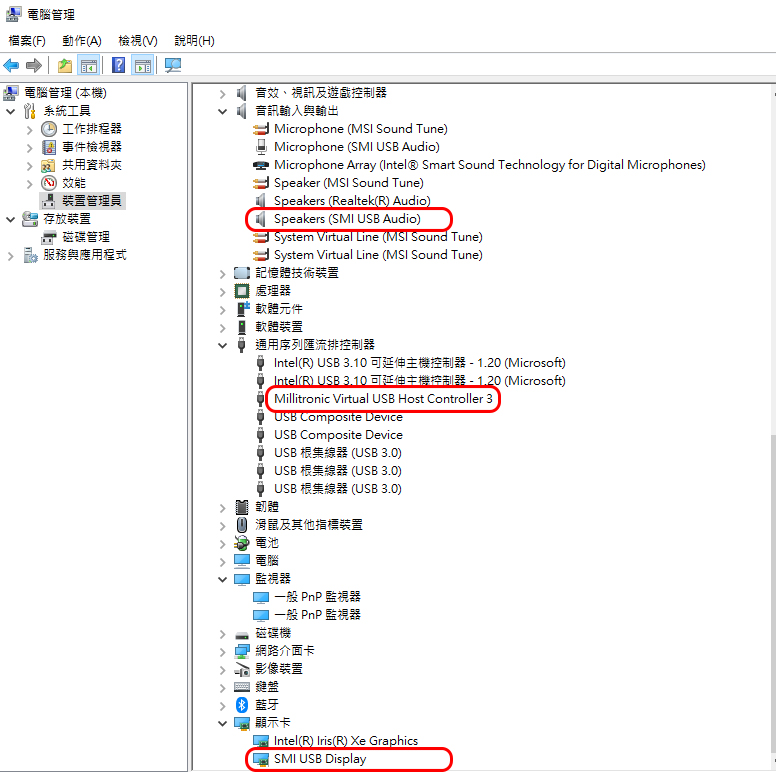
↑ 安裝 WiLink 軟體後,於裝置管理員中會找到 3 個虛擬裝置,分別對應顯示、音訊與 USB。
WiLink Station 操作上如同一般螢幕,可將第二螢幕設定為「同步」或者是「延伸」,除了影像外筆電的音訊也可從 WiLink Station 連接的螢幕播放;而 WiLink Station 的 USB 連接埠,也支援滑鼠、鍵盤與 WebCam 視訊鏡頭等 USB 2.0 裝置。
因此不論是會議簡報用的投影,甚至是搭配觸控螢幕做為無線觸控展示,亦或者連接 USB 簡報器都可讓用戶在無線螢幕使用上更為便利。
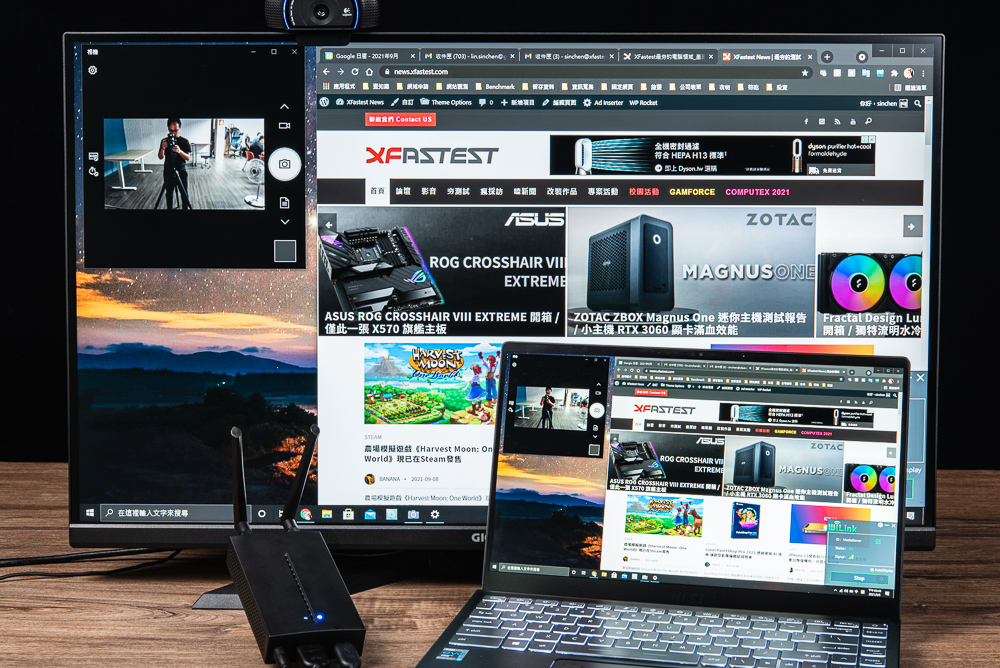
↑ WiLink Station 雙螢幕同步模式,同時也支援 WebCam 雙向傳輸。
總結
WiLink Station 藉由 Wi-Fi 6 連接,有著高頻寬、低延遲的特性,而任何 Windows 筆電、桌電等裝置端,只要透過 Wi-Fi 即可連線,採用 5GHz 頻段支援 802.11ax 與 802.11ac,因此有著相當好的筆電相容性。
實際測試時,筆電若採用 802.11ac 連接,在靜態簡報、桌面操作上與 802.11ax 的品質相當,但是當播放影片時 802.11ax 有著較低的延遲僅 30-60ms 而已;此外,若工作環境 5GHz 的頻段有相當多裝置使用,也可在 WiLink 軟體當中切換頻道確保無線的連線品質。
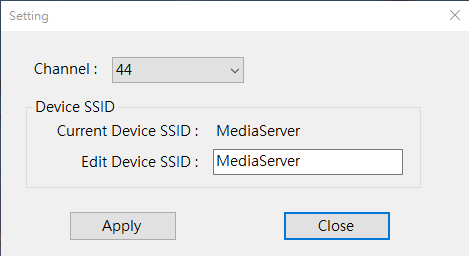
↑ SSID 保持預設不動,針對無線頻段可自行切換至該環境中較少裝置使用的頻段。
簡單好操作的 WiLink Station 除了無線傳輸影音外,也提供一個 USB 2.0 連接埠,讓用戶可連接所需的 USB 設備,不論是 WebCam、USB 簡報器都沒問題,連接後無須任何設定如同有線裝置般的操作,這就是 WiLink Station 的最大特色。
若有需要無線第二螢幕的用戶,可考慮這組便利、直覺的 WiLink Station 無線螢幕工作站。